一、部署tomcat
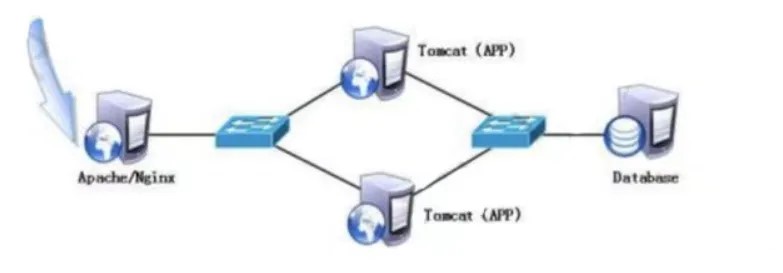
tomat服务器为102和103
关闭防火墙和安全机制

查看jdk是否安装
运行 java -version 命令査看 java 是否安装。如果没有安装需要自行下载安装


安装tomcat
(1)tomcat 的安装和配置步骤如下:解压 apache-tomcat-9.0.8.tar.gz 包


(2)解压后生成 apache-tomcat-9.0.8 文件夹,将该文件夹移动到/usr/local/下,并 改名为 tomcat。

(3)启动 tomcat
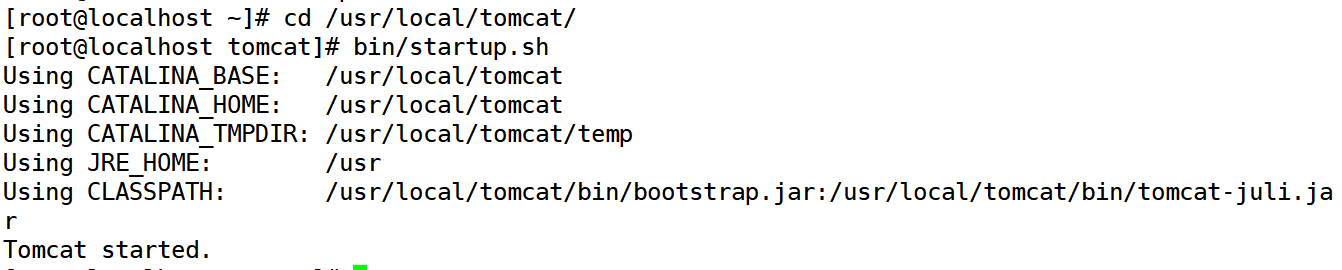
tomcat 默认运行在 8080 端口,运行 netstat 命令査看 8080 端口监听的信息

(4)打开浏览器访问测试:http://192.168.10.102:8080/,或者http://192.168.10.103:8080/,如果出现如图所示的界面,则表示 tomcat 已经启动成功。
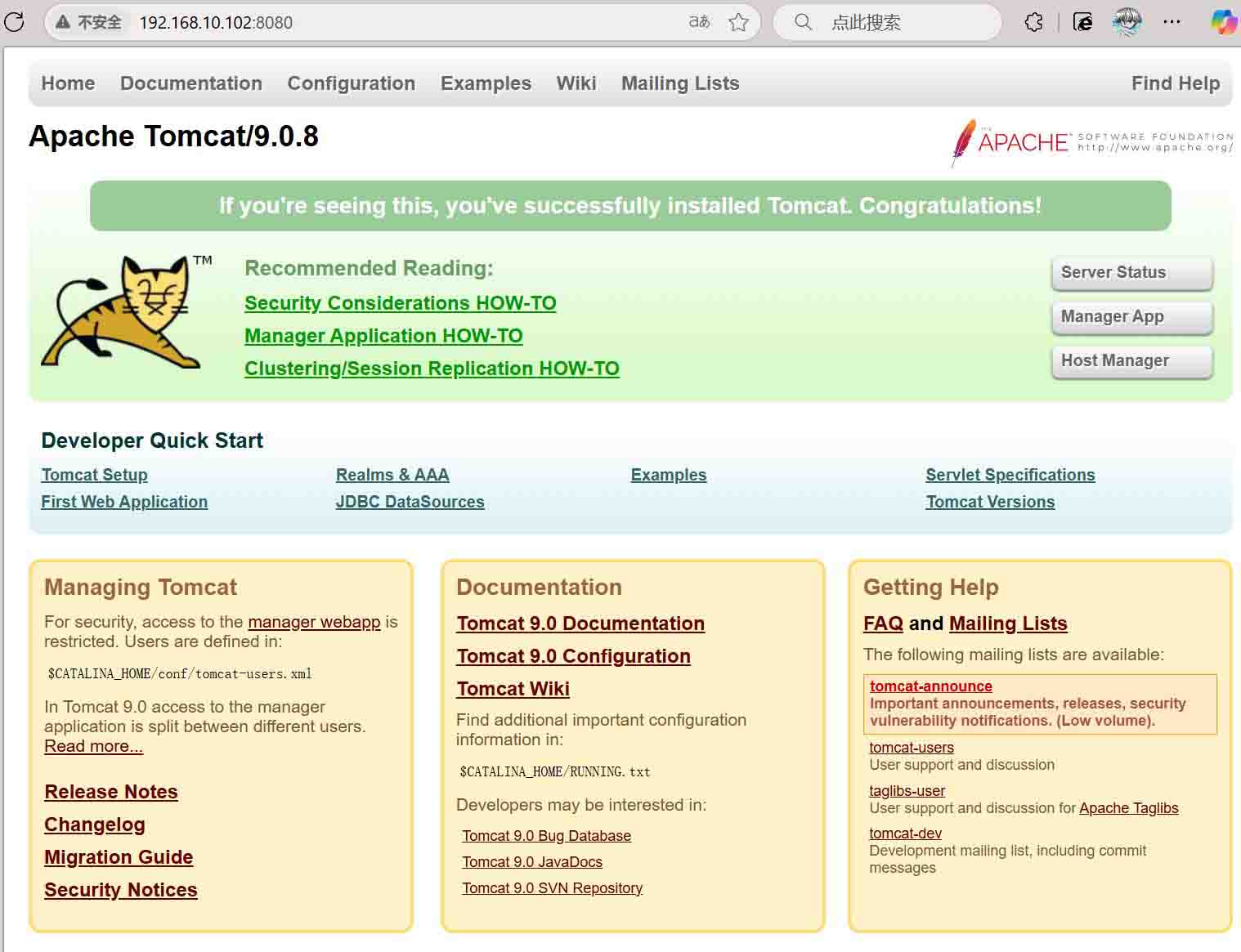
tomcat配置说明
tomcat 的主目录为/usr/local/tomcat/。
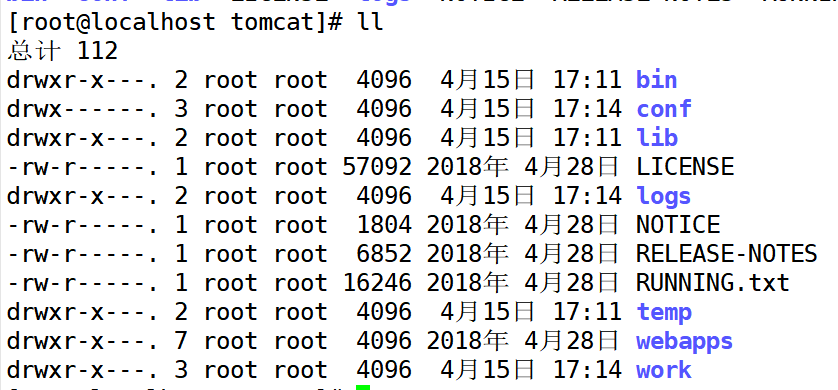
(1)主要目录说明
- bin/:存放 windows 或 linux 平台上启动和关闭 tomcat 的脚本文件。
- conf/:存放 tomcat 服务器的各种全局配置文件,其中最重要的是 server.xml 和web. xml.
- lib/:存放 tomcat 运行需要的库文件(jars)
- logs:存放 tomcat 执行时的 log 文件。
- webapps:tomcat 的主要 web 发布目录(包括应用程序示例)
- work:存放 jsp 编译后产生的 class文件。
(2)配置文件说明

- catalina.policy:权限控制配置文件。
- catalina.properties:tomcat 属性配置文件。
- context.xml:上下文配置文件。
- logging.properties:日志log 相关配置文件
server.xml:主配置文件。
- tomcat-users.xml:manager-gui管理用户配置文件(tomcat 安装后提供一个manager-gui 的管理界面,通过配置该文件可以开启访问)
- web.xml:tomcat的 servlet、servlet-mapping、filter、mime 等相关配置
tomcat主配置文件说明
- server.xml 为 tomcat 的主要配置文件,通过配置该文件,可以修改 tomcat 的启动端 口、网站目录、虚拟主机、开启 https 等重要功能。
创建java的web站点
在102和103tomcat上
(1)在根目录下建立一个web目录,并在里面建立一个webapp1 目录,用于存放网站文 件。在webapp1 目录下建立一个 index.jsp 的测试页面。

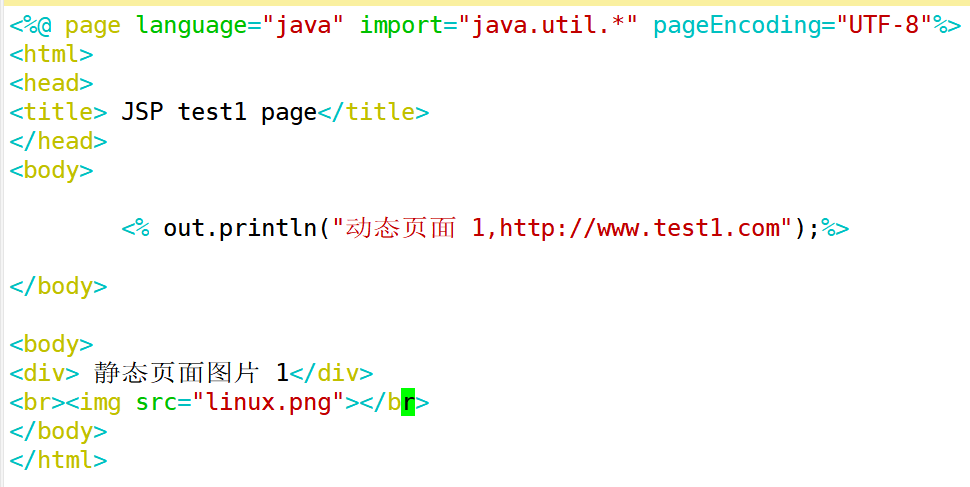
(2)修改tomcat的server.xml 文件。

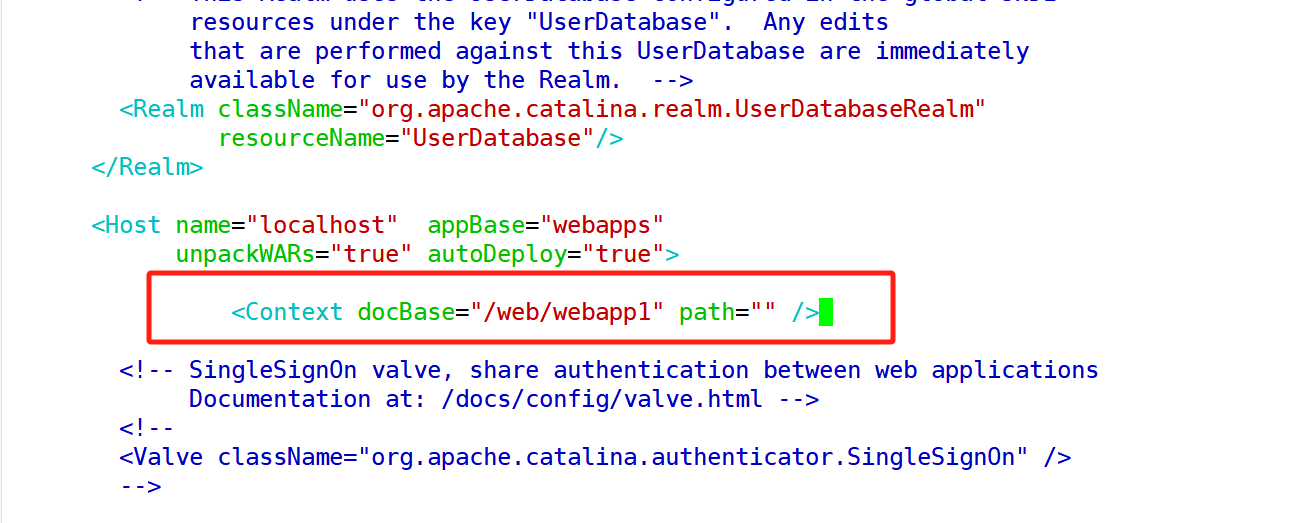
(3)关闭 tomcat,再重新启动。
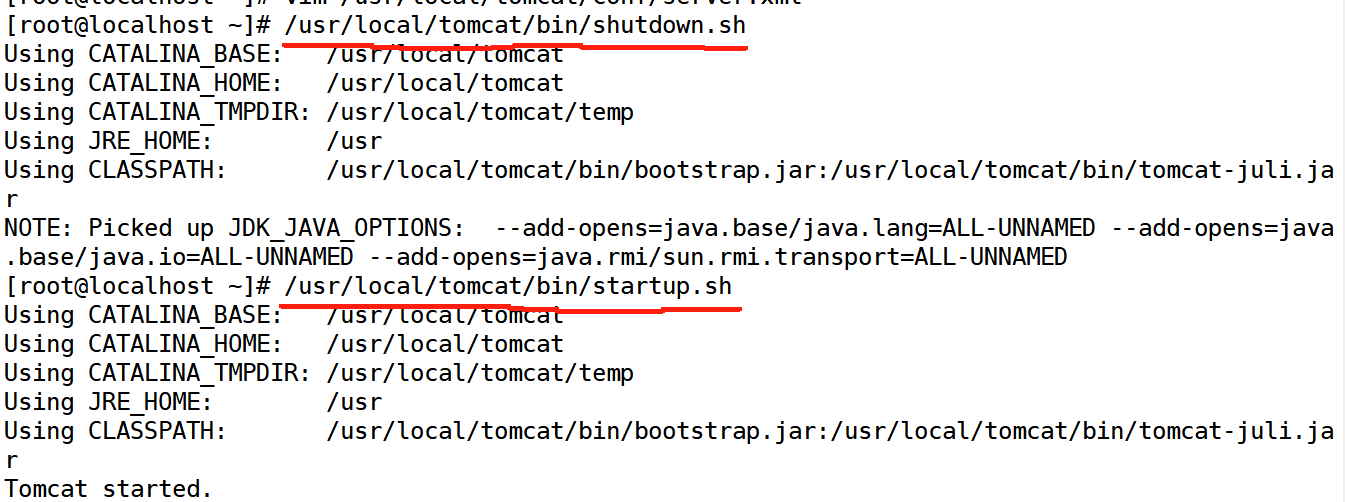
(5)确认 web 站点
通过浏览器访问 http://192.168.10.102:8080/,出现如图所示的页面,说明该tomcat 站点已经配置成功,并且已经能够运行jsp了。
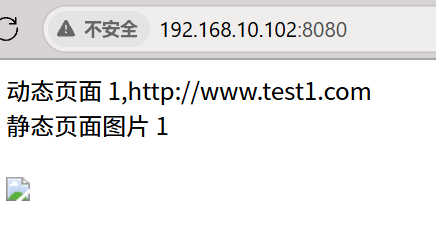
图中,显示“静态页面图片 1”文字,并没有出现 linux.png 图片,原因是由于静态图片暂时没配,所以加载不出来。
tomcat2 server 配置
tomcat2 server 配置方法基本同 tomcat1,其中包括:
(1)关闭防火墙。
(2)确认是否安装 jdk,java 版本与 tomcatl server 保持一致。
(3)安装配置 tomcat,版本与 tomcatl server 保持一致。
(4)创建/web/webapp1 目录,修改 tomcat 配置文件 server.xml,将网站文件目录更改 到/web/webapp1/路径下。
(5)在/web/webapp1/路径下建立 index.jsp,为了区别将测试页面 index.jsp 的内容更改如下。
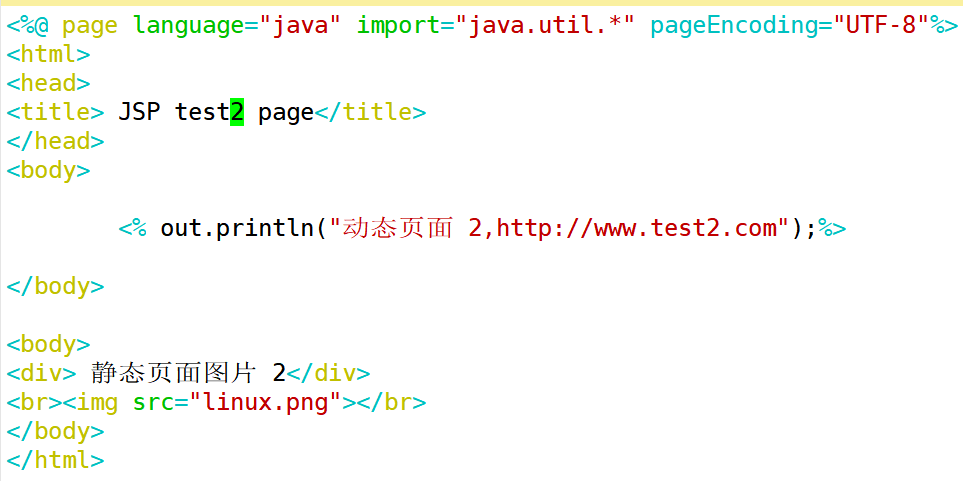
(6)启动 tomcat,浏览器访问 tomcat2 server,测试 http://192.168.10.103:8080/。
二、nginx+tomcat 负载均衡,动静分离群集
101为nginx服务器,102和103为tomcat服务器
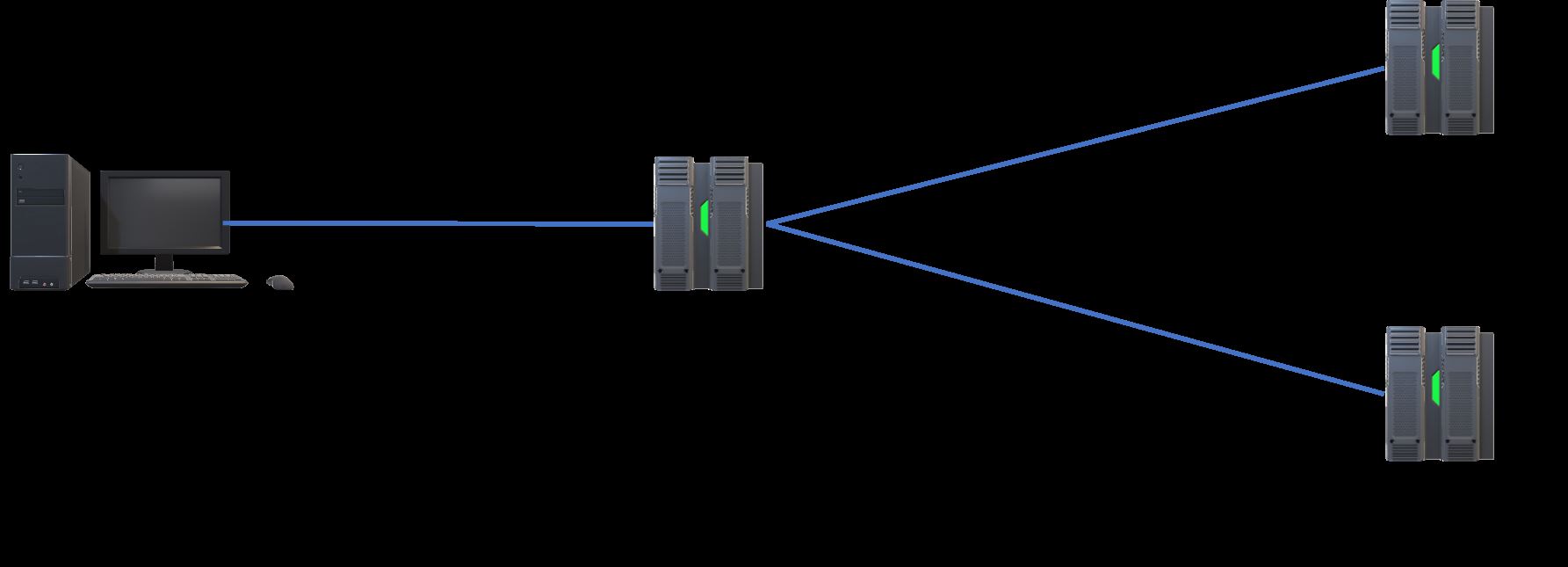
安装nginx
在 nginx 服务器 192.168.10.101上安装 nginx,反向代理到两个 tomcat 站点,并实现负载均衡。
(1)关闭防火墙

(2)安装相关软件包。

(3)解压并安装 nginx。





(4)配置 nginx.conf。

在 http{…}中加入以下代码,设定负载均衡的服务器列表,weight 参数表示权重,权重越高,被分配到的概率越大。为了使测试效果比较明显,我们把权重设置为一样。
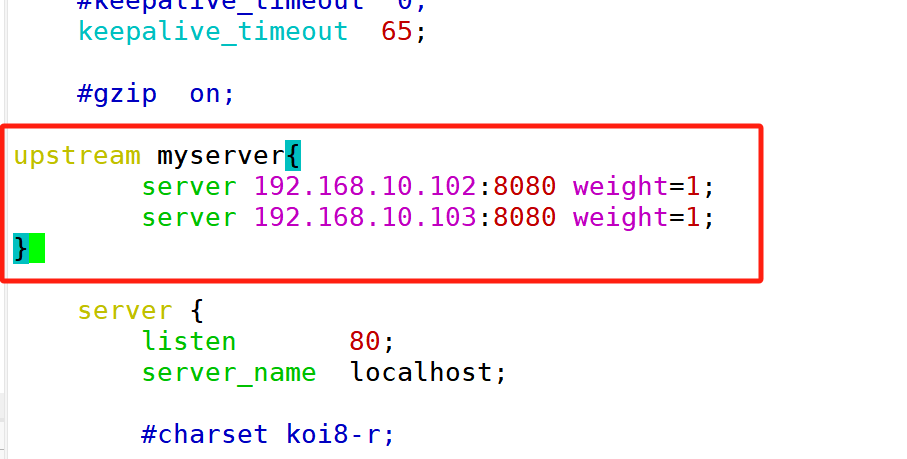
在http{-server{…}中加入 location~.*.jsp${…}动态请求条件规则以及静态图片请求规则。
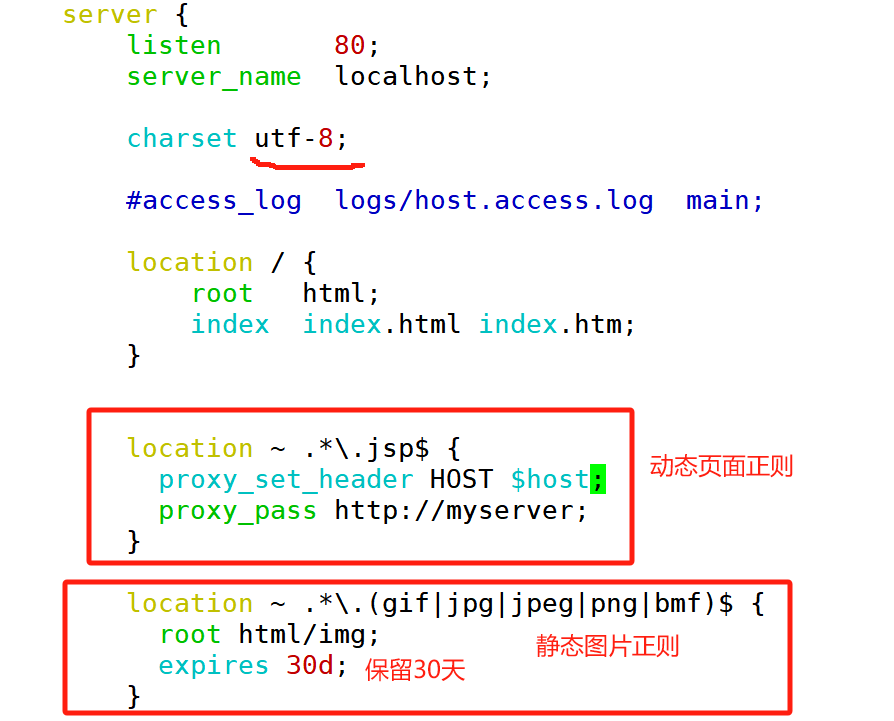
下面在 nginx 上准备静态图片。
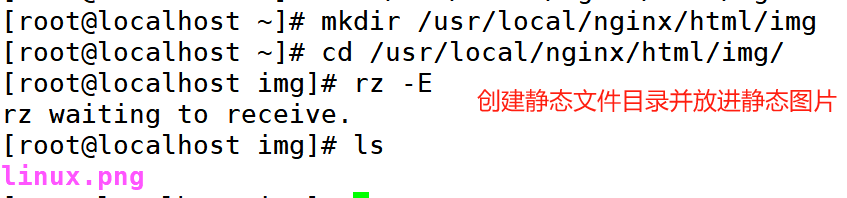
测试 nginx配置文件是否正确。

启动 nginx服务。


nginx 查看端口号及 pid 进程号。

测试结果
测试负载均衡效果
打开浏览器访问 http://192.168.10.101/index.jsp。不断刷新浏览器测试,可以看到由于权重相同,页面会反复在以下两个页面来回切换。
第一次访问,出现 testl 的测试页面,并且能正常加载 nginx 上的静态页面图片。刷新后,第二次访问,出现 test2 的测试页面.
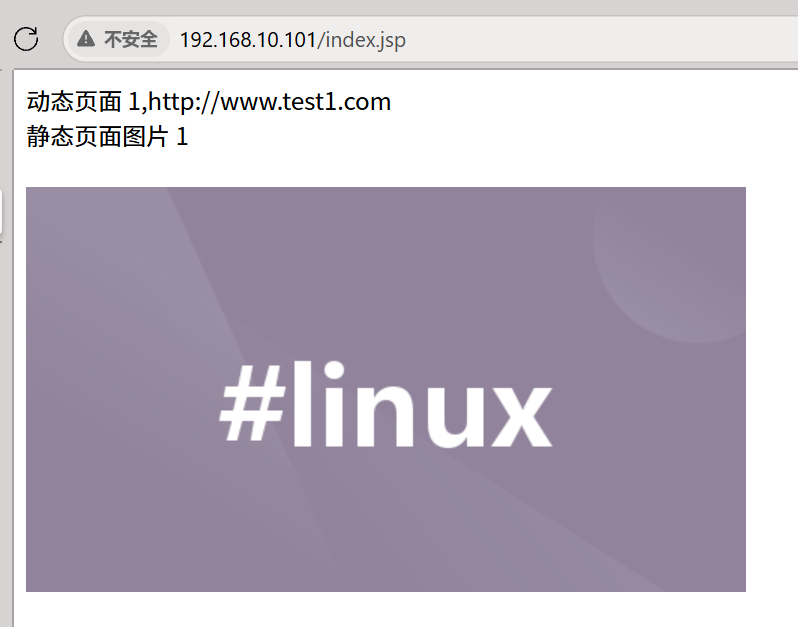
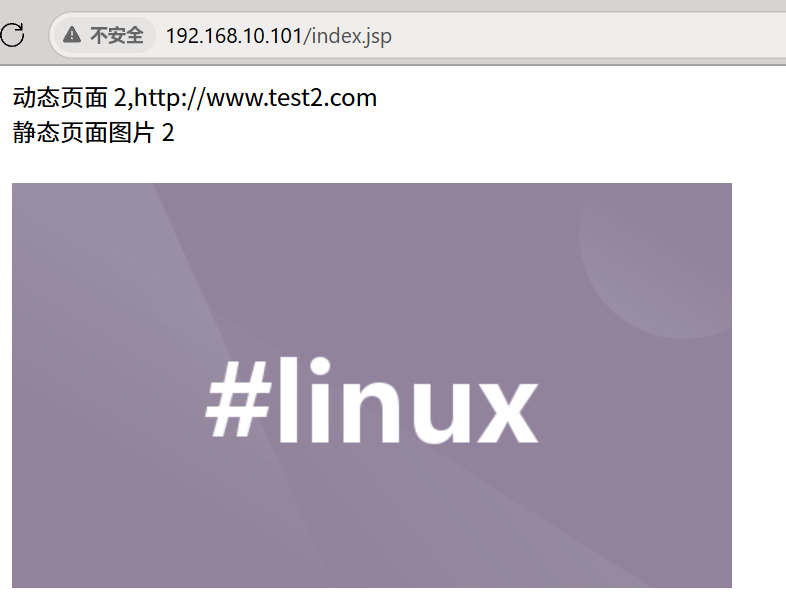
tomcat日志显示客户端ip
配置nginx
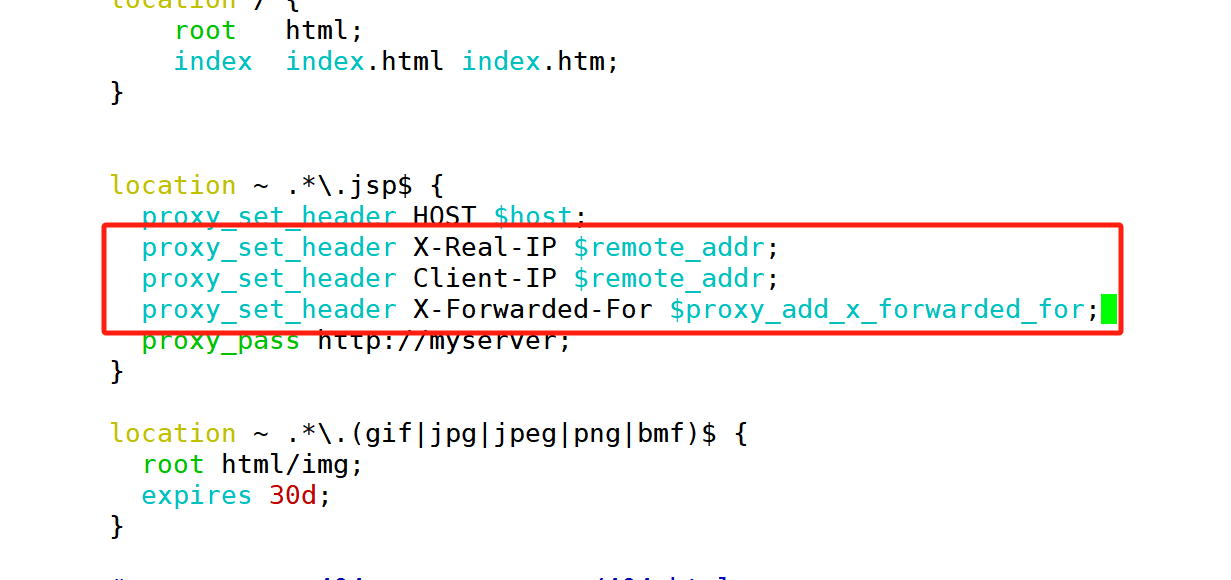
重启服务
配置tomcat服务器


重启tomcat查看logs

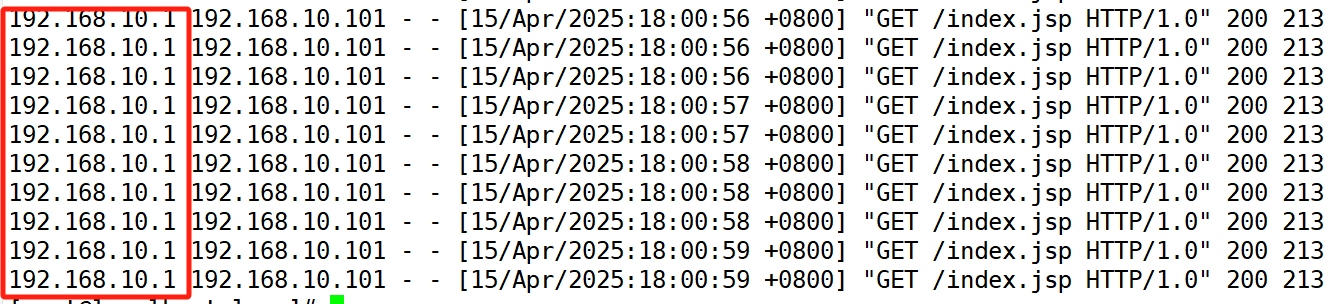
总结
以上为个人经验,希望能给大家一个参考,也希望大家多多支持代码网。




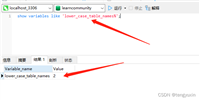

发表评论